무료로 이미지 생성형 AI 사용하기 - 초보도 따라할 수 있는 가이드 (Google Colab에서 Stable Diffusion 사용하기)




사양 무관 PC나 노트북이 있다면 누구나 위와 같은 이미지 생성형 AI를 사용해 볼 수 있어요!
Google Colab에서 Stable Diffusion 사용하기
이미지 생성형 AI에 관심이 생겨 여러 커뮤니티나 유튜브를 돌아다니면서 찾아보다보니
사용방법은 잘 나와있지만 고사양의 PC(GPU)가 없으면 사용이 불가능하더라고요.
그러던 중 해외의 유튜브와 여러 사이트들을 찾아보다 보니까 Colab 환경을 통해 사용이 가능하더라고요.
저처럼 흥미가 생기신 분들은 비싼 그래픽카드가 없이도 무료로 사용해 볼 수 있으니 한번 따라 해보세요!
코딩이나, 인공지능을 전혀 모르시는 분들도 사용 가능하고
사양이 좋지 않은 컴퓨터, 노트북을 이용해서도 가능해요
저희가 이용할 Google의 Colab은 외부 환경의 GPU(그래픽 카드)를 빌려주는 것이거든요.
그럼 바로 시작해 볼게요! 🚀
✅1. Colab 환경 stable diffusion-AUTOMATIC1111
먼저 아래 Colab 노트북을 열어주세요.
💡Colab에서의 노트북이란. 쉽게 말해서, 우리가 실행할 코드들이 정리된 문서라고 보면 돼요!
👉 Colab 링크
Google Colab Notebook
Run, share, and edit Python notebooks
colab.research.google.com
✅ 2. 구글-로그인 후 Drive로 복사
- 스마일 무지 왼쪽 편에 [Drive로 복사]를 클릭해 주세요.
- 구글 드라이브로 해당 프로그램이 복사, 저장되어 추후에도 사용가능해져요.
- 구글 부계정을 사용하시는 걸 추천드려요.
ㄴ 구글 드라이브를 연동해서 설치하는 프로그램은 10GB 정도의 용량이 필요하며,
ㄴ 프로그램과 구글 계정 연동이 있을 예정이라 문제가 생겼을 때를 방지하기 위해서예요.

- Drive로 복사를 누르셨다면 아래와 같이 새 탭이 활성화된 후
fast_stable_diffusion_AUTOMATIC1111.ipynb의 사본이 보이면 돼요.

✅ 3. GPU 설정 변경 및 런타임 리소스 사용 확인
- 런타임-런타임 유형 변경을 누르면 오른쪽의 사진과 같은 팝업창이 나와요.
- 런타임 유형은 Python3 / 하드웨어 가속기는 T4 GPU를 눌러주세요.

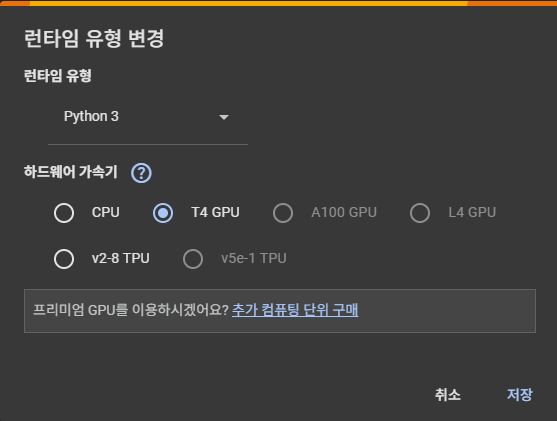
- 위의 런타임 유형 변경을 하셨다면
- 런타임-리소스 보기도 눌러주시면, 화면 우측 편에 리소스 창이 뜨고 [연결 GPU] 버튼이 보이실 거예요.
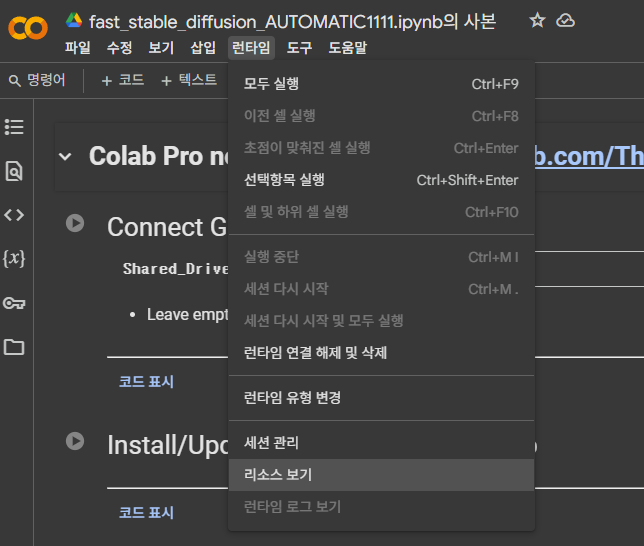

✅ 4. GPU연결
- 연결 GPU 버튼을 누르면 30초 안에 연결이 완료되고 초록색 체크 표시가 떠요.
- PC방 요금제처럼, 구글에서 무료로 제공해 주는 런타임은 4시간이라고 뜨네요 (하루 사용량 기준)

✅ 5. Connect Google Drive 코드 실행
- 첫 번째 코드 Shared_Drive 공란에 gdrive를 작성해 주세요.
- 이후에 좌측 상단에 화살표 버튼을 누른 후 액세스 허용 - Google Drive에 연결 - 계정 선택 후 계속 눌러주시면 돼요.

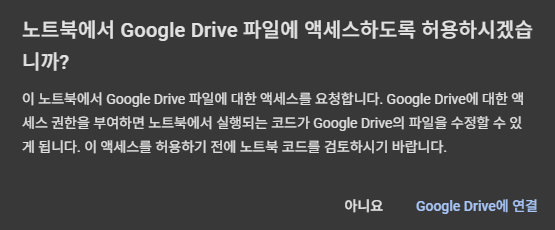
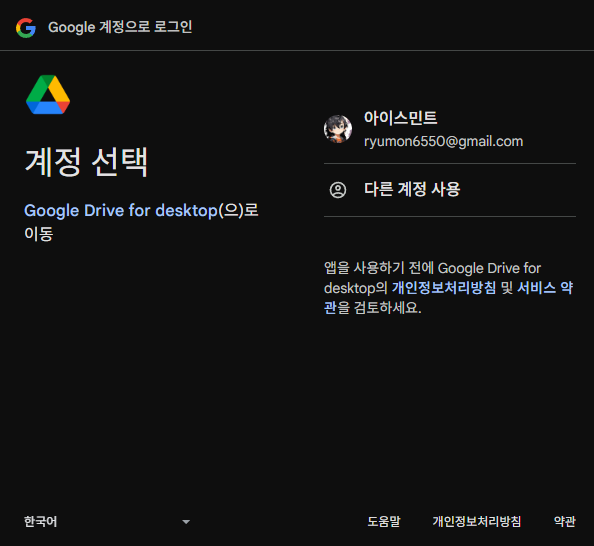
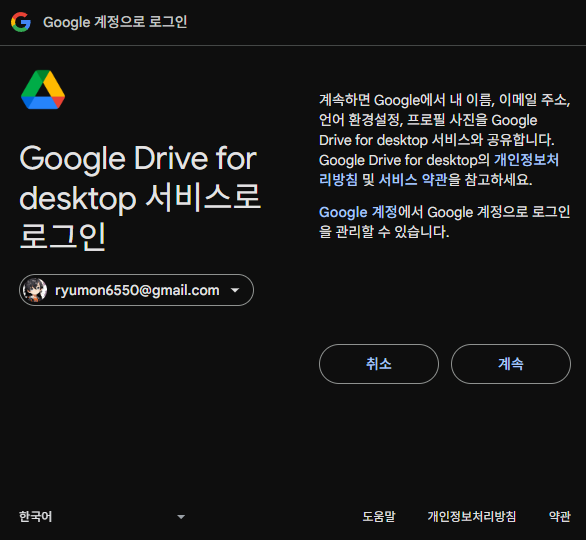

- 아래와 같이 초록색 Done이 활성화된 거라면, Google Drive 연동이 끝난 거예요.

✅ 6. Install/Update AUTOMATIC1111 repo 코드 실행
- 좌측 상단의 화살표를 클릭해 주신 후 초록색 Done 확인

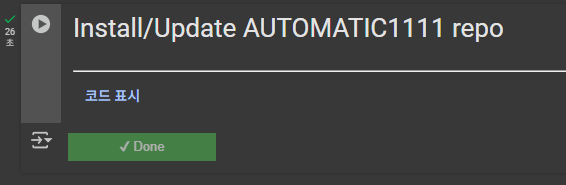
✅ 7. Requirements 코드 실행
- 좌측 상단의 화살표를 클릭해 주신 후 초록색 Done 확인

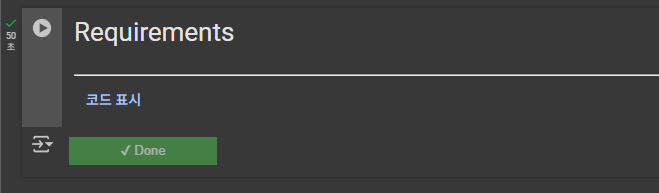
✅ 8. Stable Diffusion 및 model 설치
- Model Version이 SDXL인 것을 확인한 후 좌측 상단의 화살표를 클릭해 주세요.
- SDXL은 Stable Diffusion의 최신 버전이라고 봐주시면 돼요.
- 이 프로그램을 설치하면 구글 드라이브에 WebUI를 기반으로 stable-diffusion 프로그램이 설치되고
기본사양인 SDXL 모델 파일이 저장되어요.
- 이 기본 모델을 다운로드한 채로 그냥 사용하셔도 상관없지만 밑에서 알려드릴 CIVITAI 사이트에서
자신이 원하는 스타일이나 그림체의 모델을 받아서 사용하시는 걸 추천드려요.
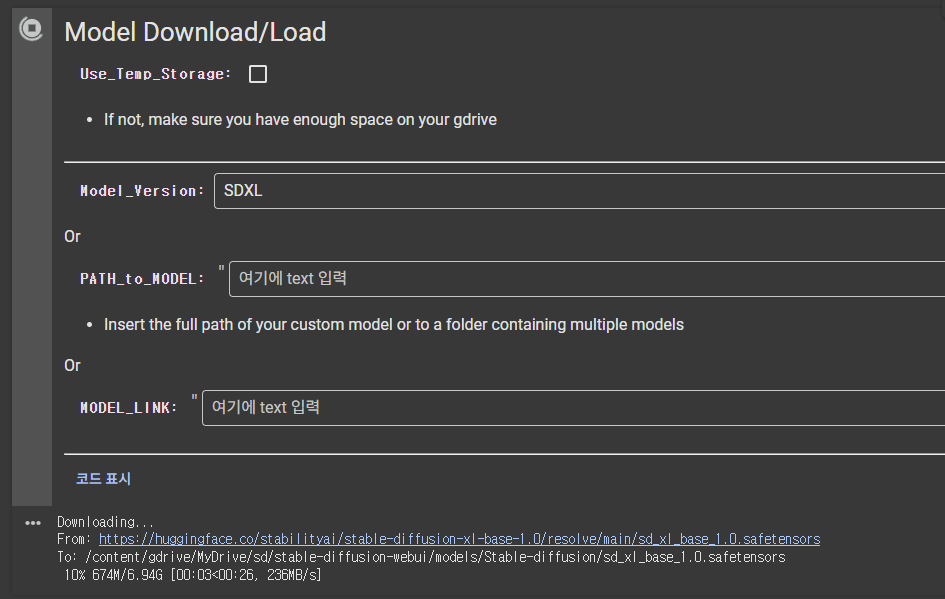

✅10. CivitAI 회원가입
- CivitAI에 접속한 후 회원가입 및 로그인을 해주세요. Google 계정 연동을 하면 쉽게 가능해요.
✅11. 구글 드라이브 접속
- 구글 드라이브에 접속해 주시면 아래와 같이 sd라는 폴더가 생성된 것을 확인할 수 있어요.

✅12. CIVITAI 모델 설치
- 아래 추천 모델 중 하나를 골라 다운로드해주세요. 이후 구글 드라이브의 특정 폴더 경로에 업로드할 예정이에요.
t3-SDXL / 실사(동양인) : https://civitai.com/models/110053?modelVersionId=1132509
CyberRealisticPony-Pony / 실사(서양) : https://civitai.com/models/443821/cyberrealistic-pony
Speciosa 2.5D-Pony / 인물 2.5D : https://civitai.com/models/560402/speciosa-25d
Hassaku XL(illustrious) SDXL / 2D : https://civitai.com/models/140272/hassaku-xl-illustrious




- 다운로드 방법은 하트 라이언 오른쪽에 있는 파란색 다운로드 버튼을 눌러주시면 돼요.

✅13. 구글 드라이브 모델 교체
- sd폴더 하위에 있는 SDXL model 프로그램을 먼저 지운 후 CIVITAI에서 새로운 model을 받아서 업로드해줄게요.
- model이 설치되어 있는 경로는 오른쪽과 같아요. sd/stable-diffusion-webui/models/Stable-diffusion/
- 기존에 설치되어있는 sd_xl_base_1.0.safetensors를 지운 후, 휴지통으로 이동해서 비우기를 눌러주세요.


- 다시 sd/stable-diffusion-webui/models/Stable-diffusion/ 경로로 이동한 후 설치한 모델을 업로드해볼게요.
- 저는 2D 모델인 hassakuXLIllustrious_v21.safetensors을 업로드 해볼게요
- 다운로드한 파일을 Drag & Drop을 하시거나, 좌측 상단 신규에서 파일 업로드를 해주시면 돼요.
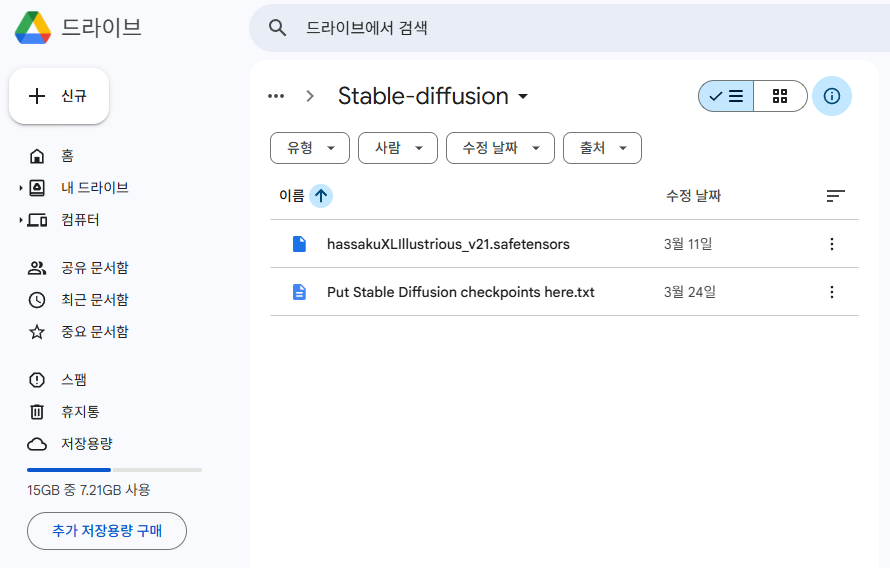
✅ 14. Start Stable-Diffusion
- Download LORA, ControlNET 코드는 무시하고 아래로 내려봐 주시면 Start Stable-Diffusion 코드가 보일 거예요.
- 다른 코드와 마찬가지로 좌측 상단의 화살표를 클릭해 주시면 돼요.
- 이 코드의 경우는 저희가 이미지를 생성하고 있으면 계속해서 활성화가 되는 코드라서 아까와 같이 Done이 뜨지 않고
실행하면서, 여러 가지 실행되는 코드들이 뜨고 있을 거예요.
- 처음 실행 시 5분~10분 정도 기다리시면 프로그램에 URL이 뜨는데 이걸 눌러주시면 새로운 탭이 활성화 돼요.
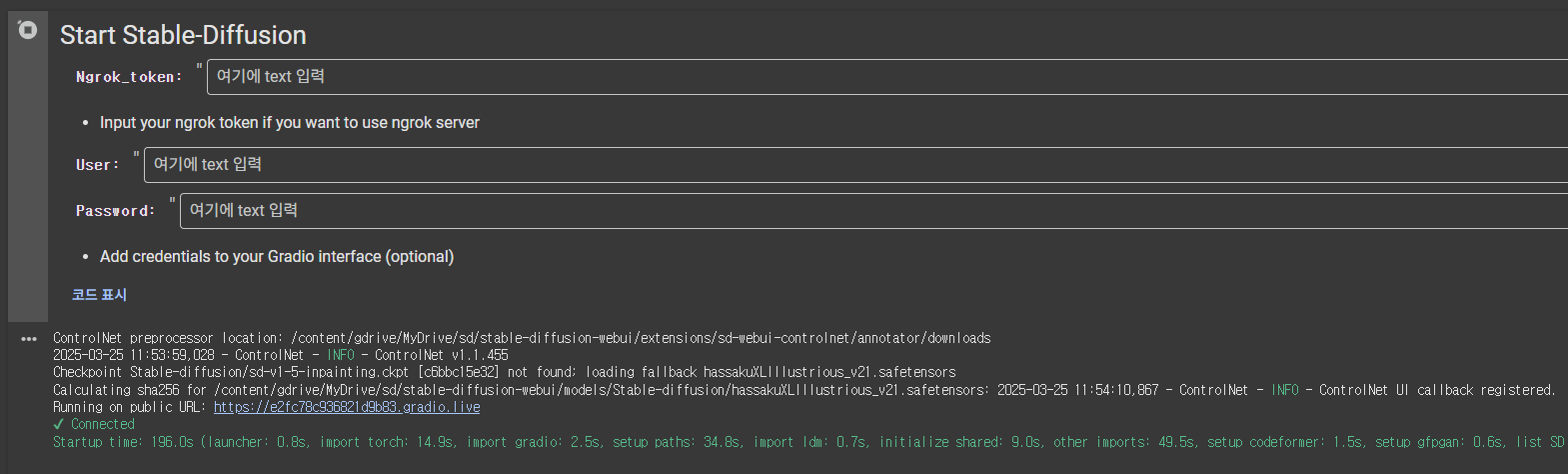
✅ 15. Stable-Diffusion 설정 변경
- 좌측 상단에 Stable-Diffusion Checkpoint를 업로드한 모델로 교체해 줄게요.

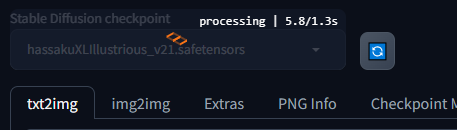

✅ 16. 설정값 변경
- sampling method : Euler a
- sampling steps 20 -> 30
- Hires.fix 사용 체크
- Upscaler : R-ESRGAN 4x* Anime6B (실사의 경우 R-ESRGAN 4x를 사용)
- Upscale by 2 -> 1.3
- Hires steps 0 -> 20
- Denoising strength 0.7 -> 0.35
- Width 512 -> 788
- Height 512 -> 1189
(Width, Height는 Upscale을 하여 1.3배 이미지가 커져 최종 이미지 사이즈를 1024 * 1536를 맞추기 위해서예요.)
(임의로 이미지 크기의 값을 마음대로 수정하셔도 품질에는 영향이 가지 않아요.)
- seed값, CFG scale의 경우 나중에 관심이 있으시면 더 알아보고 설정해 보시면 돼요.

✅ 17. 프롬프트 작성
💡프롬프트란 쉽게 말해서 인공지능에게 내리는 명령어라고 해요.
- 우리가 AI에게 이런 결과를 원해, 그리고 원하지 않아라고 문장이나 단어를 작성하는 것이 아래와 같은 프롬프트에요.
- 위의 설정값은 대부분 손을 대지 않으신 채로, 프롬프트 부분을 많이 수정하게 되실 거예요.
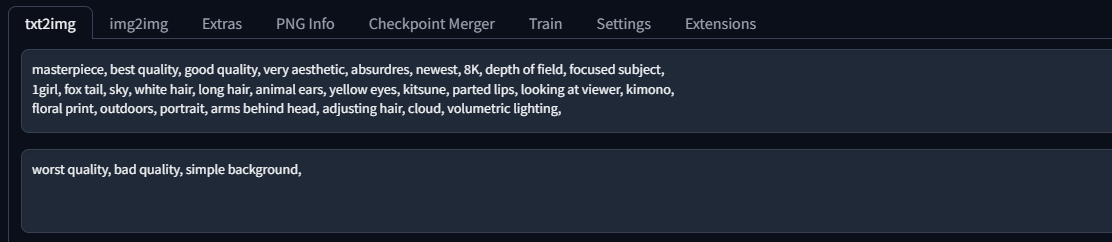
위쪽은 긍정 프롬프트 작성하는 곳으로, 원하는 내용을 적는 곳이에요.
masterpiece, best quality, good quality, very aesthetic, absurdres, newest, 8K, depth of field, focused subject,
(이미지 품질과 관련된 프롬프트로 작성해 주면 좋아요)
1girl, fox tail, sky, white hair, long hair, animal ears, yellow eyes, kitsune, parted lips, looking at viewer, kimono,
floral print, outdoors, portrait, arms behind head, adjusting hair, cloud, volumetric lighting,
(기모노를 입은 여우 여자 이미지 및 배경에 대한 프롬프트 내용이에요)
아래는 부정 프롬프트를 작성하는 곳으로, 원하지 않는 내용을 적는 곳이에요.
worst quality, bad quality, simple background,
(안 좋은 품질의 이미지가 나오지 말라고 작성해 주었어요. 이처럼 Negative는 거의 사용하지 않아도 돼요.)
✅ 18. 이미지 생성
- 주황색 Generate를 누르시고 조금만 기다리시면..
- 오! 축하드려요! 처음으로 이미지 생성을 하셨군요!!
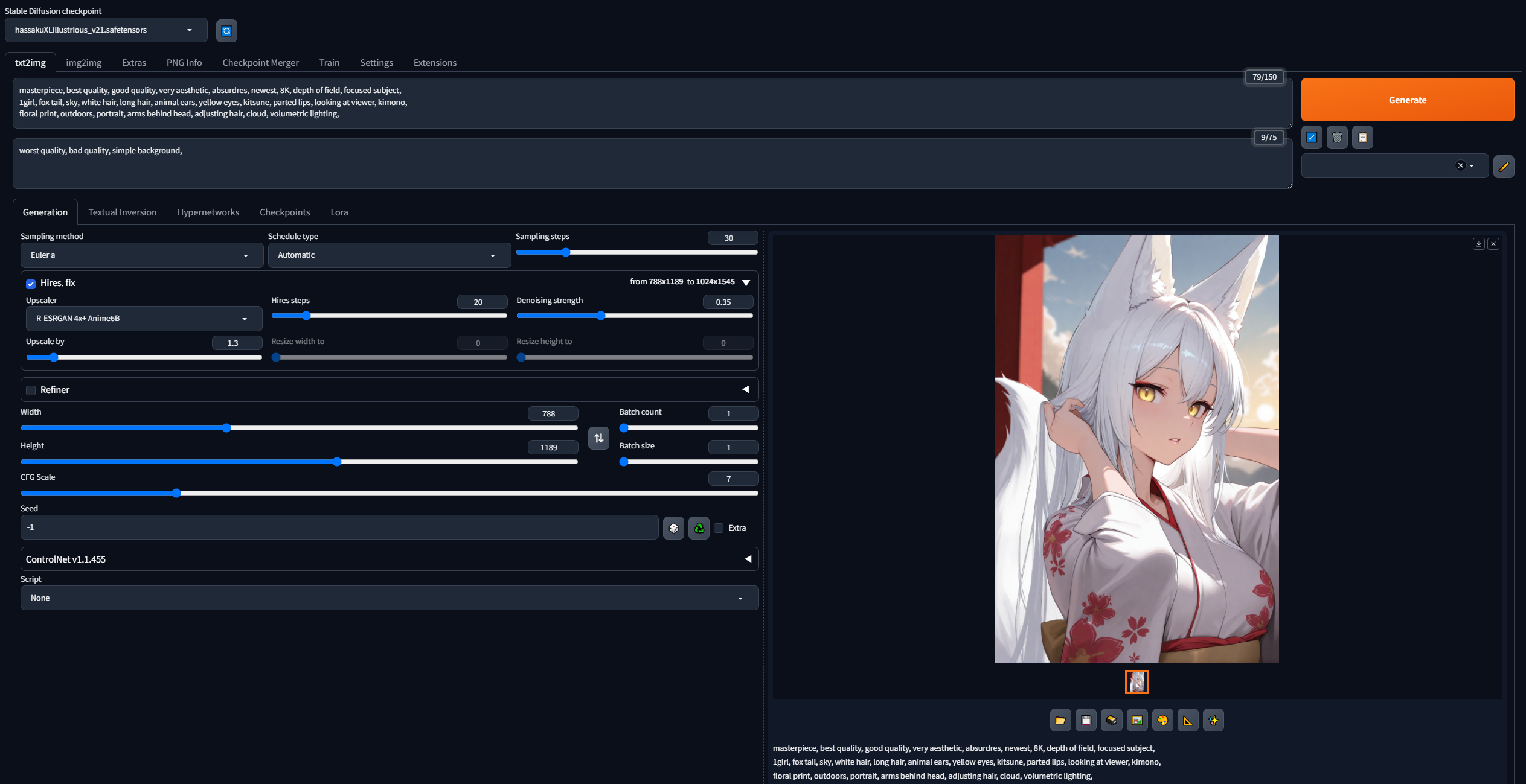

이미지는 아래의 버튼들을 통해서 별도로 다운로드할 수도 있지만,
구글 드라이브에도 자동 저장이 되기 때문에 번거롭게 하나씩 다운로드하지 않아도 돼요.
경로는 다음과 같아요
sd/stable-diffusion-webui/log/outputs/txt2img-images/이미지 생성날짜/이미지 명

✅ 추가 내용
✔️ 실행 도중 코랩 프로그램이 멈췄거나, PC를 종료했다가 다른 날에 다시 실행을 한다고 하면은
모델 다운로드나, 구글 드라이브에 파일 업로드는 생략해도 돼요.
✔️ Connect Google Drive ▶ Install/Update AUTOMATIC1111 repo ▶ Requirements ▶ Start Stable-Diffusion
- 구글 드라이브 연동만 시킨 후 실행 버튼만 누르고, 이후 설정값, 프롬프트 변경 Generate를 누르면 바로 사용가능해요.
✔️ GPU를 사용하지 않은 채 코랩창을 열어두면은 일정시간 후 런타임 연결이 끊겨요.
- 이미지 생성을 모두 끝냈다면, 런타임-연결 해제 및 삭제를 해서 종료해주시는 게 좋아요.
켜놓은 상태로 두면 다음날의 무료 GPU 사용량에 영향을 주기 때문이에요.
✔️ 또한 사본을 작성해 놓은 코랩창을 즐겨찾기 해서 사용하시거나, 코랩에서 이전 사용한 파일을 불러와 사용하면 돼요.
✔️ 프롬프트를 어떻게 작성해야 할지 잘 모르겠다면
- GPT 4O의 무료 사용량이 있으면 비슷하게 만들고 싶은 이미지를 업로드하고서
"스테이블 디퓨전 기반 프롬프트를 작성해 줘"라고 하면 프롬프트도 쉽게 알 수 있어요.
- 다른 외부 사이트도 이용해 보면서 비교해봤지만, GPT만 한 게 없더라고요.
- 아니면 CIVITAI에 들어가서 여러 가지 이미지들을 찾아보면은 오른쪽에 어떤 모델, 로라, 프롬프트를 사용했는지 확인이 가능해요
✔️ 저희는 Stable-Difussion의 프롬프트만 사용해서 이미지 생성하는 것까지만 다뤘지만
아래의 기능을 추가로 안다면 더 세밀한 이미지 생성이 가능해져요.
✔️ Inpainting – 원하는 부분만 수정 가능
✔️ LoRA – 특정 스타일을 학습해서 반영
- 구글 드라이브 sd/stable-diffusion-webui/models/Lora/ 하위 폴더에 로라 파일을 다운로드하고 사용하면 돼요.
✔️ ControlNet-OpenPose – 포즈나 구도 설정 가능
- Colab 창에서 XL_model에서 원하는 컨트롤넷을 클릭한 후 실행버튼을 누르면 컨트롤넷과 해당 기능이 설치 돼요.
위의 기능들만 추가로 익혀도 원하는 이미지를 90%는 만들 수 있다고 생각해요.
위의 기능들을 추가로 배우고 싶은 분들께는 아래의 유튜브 강의도 추천드릴게요.
📌 추천 유튜브 강의 👉 뉴럴닌자님의 Stable Diffusion 강의
✅ 마무리
여기까지 따라오느라 수고 많았어요! 처음에는 어려울 수 있지만, 몇 번 하다 보면 금방 익숙해질 거예요. 😆
만약 실행 중 오류가 나거나 궁금한 점이 있다면 댓글로 남겨주세요! 그럼, 즐거운 AI 이미지 생성 되세요! 🚀🎨
